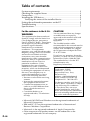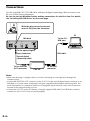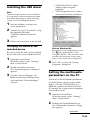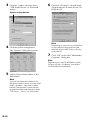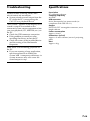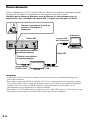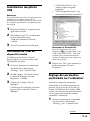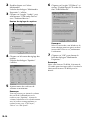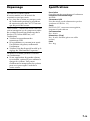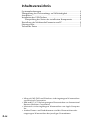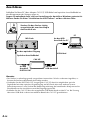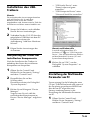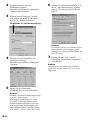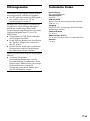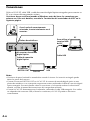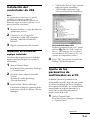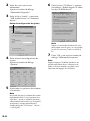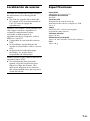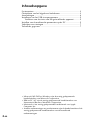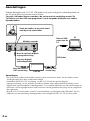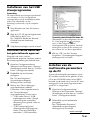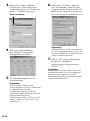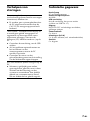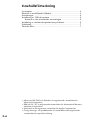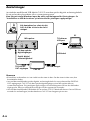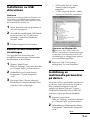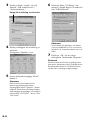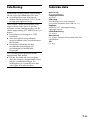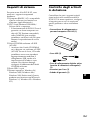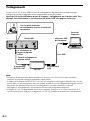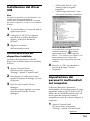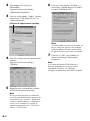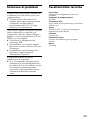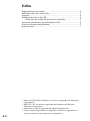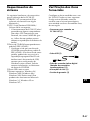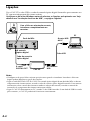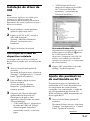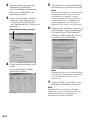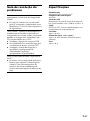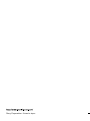4-234-879-12 (2)
PCLK-U5
2001 Sony Corporation
USB Digital Audio
Converter
Operating Instructions
Mode d’emploi
Bedienungsanleitung
Manual de instrucciones
Gebruiksaanwijzing
Bruksanvisning
Istruzioni per l’uso
Instruções de Uso
GB
FR
DE
ES
NL
SE
IT
PT
Pagina wordt geladen...
Pagina wordt geladen...
Pagina wordt geladen...
Pagina wordt geladen...
Pagina wordt geladen...
Pagina wordt geladen...
Pagina wordt geladen...
Pagina wordt geladen...
Pagina wordt geladen...
Pagina wordt geladen...
Pagina wordt geladen...
Pagina wordt geladen...
Pagina wordt geladen...
Pagina wordt geladen...
Pagina wordt geladen...
Pagina wordt geladen...
Pagina wordt geladen...
Pagina wordt geladen...
Pagina wordt geladen...
Pagina wordt geladen...
Pagina wordt geladen...
Pagina wordt geladen...
Pagina wordt geladen...
Pagina wordt geladen...

2-NL
• Microsoft, MS-DOS en Windows zijn de wettig gedeponeerde
handelsmerken van Microsoft Corporation.
• IBM en PC/AT zijn de wettig gedeponeerde handelsmerken van
International Business Machines Corporation.
• Macintosh is het wettig gedeponeerde handelsmerk van Apple
Computer Inc.
• Andere ondernemingen en productnamen zijn de handelsmerken of de
wettig gedeponeerde handelsmerken van de betreffende
ondernemingen.
Inhoudsopgave
Systeemeisen ............................................................................................ 3
Controleren van het bijgeleverd toebehoren ....................................... 3
Aansluitingen ........................................................................................... 4
Installeren van het USB stuurprogramma ........................................... 5
Verifiëren van de status van het geïnstalleerde apparaat............ 5
Instellen van de multimedia-parameters op de PC ............................ 5
Verhelpen van storingen ......................................................................... 7
Technische gegevens ............................................................................... 7

3-NL
Systeemeisen
Om het PCLK-U5 pakket te kunnen
gebruiken, dient u te beschikken over de
volgende hardware.
s IBM PC/AT of compatibele computer
(Deze software is niet geschikt voor de
Apple Macintosh.)
s CPU*: Intel Pentium II 233 MHz/
Celeron 300A of beter
* Het is mogelijk dat de PCLK-U5 niet
werkt op sommige computers met
Pentium-compatibele CPU chips,
zoals de AMD K6 (bij weergave van
een audiobestand kan dan
bijvoorbeeld het geluid
overspringen).
s CD-ROM station dat voldoet aan E-IDE
(ATAPI)*
* Zorg dat het CD-ROM station voldoet
aan E-IDE (ATAPI). Als dit niet het
geval is, kunnen de audio-CD’s niet
juist via de USB verbinding worden
weergegeven, ook wanneer de
Windows instellingen correct zijn.
Neem voor nadere bijzonderheden
contact op met de fabrikant van het
CD-ROM station.
s USB poort: 1 of meer
s Besturingssysteem: Windows 98/
Windows 98SE/Windows Me/
Windows 2000 Professional (Dit
product werkt niet met Microsoft
Windows 3.1, Windows 95 of Windows
NT.)
Controleren van het
bijgeleverd
toebehoren
Controleer of de volgende accessoires
alle in de verpakking van het PCLK-U5
pakket aanwezig zijn. Mocht er iets
ontbreken, neemt u dan a.u.b. contact
op met de winkel waar u het apparaat
hebt gekocht of met uw dichtstbijzijnde
Sony handelaar.
• PC aansluitingomzetter CAV-U5 (1)
• USB kabel (1)
• Optische digitale verbindingskabel
(met rechthoekige stekkers) (1)
• Gebruiksaanwijzing (1)
• Garantiebewijs (1)
NL

4-NL
Aansluitingen
Gebruik de bijgeleverde CAV-U5, USB kabel en de optische digitale verbindingskabel om
uw PC op de stereo-apparatuur aan te sluiten.
Zorg dat u Windows opstart voordat u de eerste maal de verbinding maakt. Zie
“Installeren van het USB stuurprogramma” op de volgende bladzijde voor nadere
bijzonderheden.
Opmerkingen
•Let op dat u de stekker recht houdt wanneer u deze naar binnen steekt. Als de stekker schuin
wordt gehouden, kan deze worden beschadigd.
•Verbind de DIGITAL OUT aansluiting van de CAV-U5 met de optische digitale
ingangsaansluiting van uw minidisc-recorder of andere stereo-apparatuur met behulp van de
bijgeleverde optische digitale verbindingskabel. Voor verdere informatie over de aansluitingen en
het kiezen van de ingangsfunctie wordt verwezen naar de gebruiksaanwijzing van de component
die u gebruikt.
•Sluit de CAV-U5 rechtstreeks op de PC aan met behulp van de bijgeleverde USB kabel. Als een
USB hub voor de verbinding wordt gebruikt, is het mogelijk dat de CAV-U5 niet juist werkt.
Steek de stekker in de juiste stand
volledig in de aansluitbus.
Naar de optische digitale
ingangsaansluiting
PC
Naar de USB
poort van de
PC
Naar de USB
aansluiting
USB kabel
Naar de DIGITAL
OUT aansluiting
CAV-U5
Optische digitale
verbindingskabel
Minidisc-recorder

5-NL
Installeren van het USB
stuurprogramma
Opmerking
De onderstaande aanwijzingen zijn bedoeld
voor Windows 98. Het is mogelijk dat
sommige delen van de installatieprocedure
anders zijn afhankelijk van het
besturingssysteem dat u op de computer
hebt.
1 Start Windows en sluit alle actieve
applicaties.
2 Sluit de CAV-U5 met de bijgeleverde
USB kabel op de PC aan.
De “Add New Hardware Wizard”
(Wizard Nieuwe hardware)
verschijnt.
3 Volg de aanwijzingen van de wizard.
Verifiëren van de status van
het geïnstalleerde apparaat
Zorg dat u de status van het
geïnstalleerde apparaat verifieert nadat u
het stuurprogramma geïnstalleerd hebt.
1 Open het Configuratiescherm.
Selecteer in het Start menu “Settings”
(Instellingen) en klik dan op “Control
Panel” (Configuratiescherm).
2 Dubbelklik op het Systeem
pictogram.
Het “System Properties”
(Systeemeigenschappen)
dialoogvenster verschijnt.
3 Klik op het “Device Manager”
(Apparaatbeheer) tabblad.
Controleer of de volgende items in
het “Device Manager”
(Apparaatbeheer) venster staan.
— “USB Audio Device” (USB-
audioapparaat) onder “Sound,
video and game controllers”
(Besturing voor geluid, video en
spelletjes)
— “USB Composite Device”
(Samengesteld USB-apparaat)
onder “Universal Serial Bus
controllers” (USB-controller)
Opmerking betreffende Windows Me
Afhankelijk van de configuratie van uw
PC is het mogelijk dat
verschijnt
naast “USB Composite Device”
(Samengesteld USB-apparaat). Dit heeft
echter geen invloed op de werking van
het systeem (PC en stereo-apparatuur).
4 Klik op “OK” om het “System
Properties” (Systeemeigenschappen)
dialoogvenster te sluiten.
Instellen van de
multimedia-parameters
op de PC
U moet de multimedia-parameters op de
PC instellen voordat u het geluid van een
CD in het CD-ROM station of een MIDI
bestand op de harde schijf van de PC kunt
weergeven via de stereo-apparatuur die
op de PC is aangesloten.
1 Open het Configuratiescherm.
Selecteer in het Start menu “Settings”
(Instellingen) en klik dan op “Control
Panel” (Configuratiescherm).
2 Dubbelklik op het Multimedia
pictogram.
Het “Multimedia Properties”
(Multimedia-eigenschappen)
dialoogvenster verschijnt.
wordt vervolgd

6-NL
3 Klik op het “Audio” tabblad en
selecteer dan “USB Audio Device ”
(USB-audioapparaat ) in “Preferred
device:” (Voorkeursapparaat:).
Optie-instelknop
4 Klik op de optie-instelknop.
Het “Speaker” (Luidspreker)
dialoogvenster verschijnt.
5 Zet alle volumeregelaars in de
maximumstand.
Opmerking
U kunt niet het volume van het
weergavegeluid van de PC instellen met
de regelaar onder “Speaker”
(Luidspreker). Stel het volume, de
balans en de geluidsdemping in met de
bijbehorende regelaars en
aankruisvakjes onder “CD Player” (Cd-
speler), “Wave” en “SW Synth” (SW-
synthesizer).
6 Klik op het “CD Music” (Muziek
voor cd) tabblad en kruis de optie
“Enable digital CD audio for the CD-
ROM device” (Digitale cd-audio voor
deze cd-rom-speler inschakelen) aan.
Opmerking
Afhankelijk van w versie van Windows
98 is het mogelijk dat dit item grijs is en
dus niet toegankelijk. In dat geval moet
u de PC opnieuw opstarten.
7 Klik op “OK” om het “Multimedia
Properties” (Multimedia-
eigenschappen) dialoogvenster te
sluiten.
Opmerking
Afhankelijk van het CD-ROM station is het
mogelijk dat audio-CD’s niet weergegeven
kunnen worden. Neem voor nadere
bijzonderheden contact op met de fabrikant
van het CD-ROM station.

7-NL
Verhelpen van
storingen
De systeemgeluiden
(waarschuwingsalarm/bericht-ontvangen
attentietoon) klinken niet.
b Er worden geen systeemgeluiden door
de PC uitgestuurd wanneer deze de
CAV-U5 als weergaveapparaat heeft
herkend.
“Din Unlock” verschijnt in het display of
er wordt geen geluid weergegeven of
opgenomen op de aangesloten stereo-
apparatuur wanneer u start met de
weergave (CD, MIDI bestand enz.) op de
PC.
b Controleer de aansluiting van de USB
stekker.
b Als het probleem optreedt meteen na
het installeren van het
stuurprogramma, moet u de PC
opnieuw opstarten.
b Controleer de status van het
geïnstalleerde apparaat en de instelling
van de Multimedia-eigenschappen.
Er is ruis hoorbaar tijdens weergave op de
PC.
b Wanneer u gelijktijdig een andere
grote applicatie gebruikt, moet u deze
afsluiten om de belasting van het
systeem te verminderen. Een tijdelijk
gebrek aan systeemresources kan er
ook toe leiden dat het geluid wegvalt.
Technische gegevens
Beschrijveng
PC aansluitingomzetter
Bemonsteringsfrequentie
44,1 kHz
USB aansluiting
Serie-B aansluiting, bus-power modus
(voldoet aan USB Ver. 1.1)
Uitgang
DIGITAL OUT: rechthoekige aansluitbus,
golflengte: 660 nm
Stroomverbruik
Ca. 80 mA
Afmetingen (b/h/d)
Ca. 43 × 23 × 80 mm (excl. uitstekende delen)
Gewicht
Ca. 40 gram
Pagina wordt geladen...
Pagina wordt geladen...
Pagina wordt geladen...
Pagina wordt geladen...
Pagina wordt geladen...
Pagina wordt geladen...
Pagina wordt geladen...
Pagina wordt geladen...
Pagina wordt geladen...
Pagina wordt geladen...
Pagina wordt geladen...
Pagina wordt geladen...
Pagina wordt geladen...
Pagina wordt geladen...
Pagina wordt geladen...
Pagina wordt geladen...
Pagina wordt geladen...
Pagina wordt geladen...
Pagina wordt geladen...
Pagina wordt geladen...
Pagina wordt geladen...
Documenttranscriptie
4-234-879-12 (2) USB Digital Audio Converter Operating Instructions GB Mode d’emploi FR Bedienungsanleitung DE Manual de instrucciones ES Gebruiksaanwijzing NL Bruksanvisning SE Istruzioni per l’uso IT Instruções de Uso PT PCLK-U5 2001 Sony Corporation Inhoudsopgave Systeemeisen ............................................................................................ 3 Controleren van het bijgeleverd toebehoren ....................................... 3 Aansluitingen ........................................................................................... 4 Installeren van het USB stuurprogramma ........................................... 5 Verifiëren van de status van het geïnstalleerde apparaat ............ 5 Instellen van de multimedia-parameters op de PC ............................ 5 Verhelpen van storingen ......................................................................... 7 Technische gegevens ............................................................................... 7 • Microsoft, MS-DOS en Windows zijn de wettig gedeponeerde handelsmerken van Microsoft Corporation. • IBM en PC/AT zijn de wettig gedeponeerde handelsmerken van International Business Machines Corporation. • Macintosh is het wettig gedeponeerde handelsmerk van Apple Computer Inc. • Andere ondernemingen en productnamen zijn de handelsmerken of de wettig gedeponeerde handelsmerken van de betreffende ondernemingen. 2-NL Systeemeisen Om het PCLK-U5 pakket te kunnen gebruiken, dient u te beschikken over de volgende hardware. s IBM PC/AT of compatibele computer (Deze software is niet geschikt voor de Apple Macintosh.) s CPU*: Intel Pentium II 233 MHz/ Celeron 300A of beter * Het is mogelijk dat de PCLK-U5 niet werkt op sommige computers met Pentium-compatibele CPU chips, zoals de AMD K6 (bij weergave van een audiobestand kan dan bijvoorbeeld het geluid overspringen). s CD-ROM station dat voldoet aan E-IDE (ATAPI)* * Zorg dat het CD-ROM station voldoet aan E-IDE (ATAPI). Als dit niet het geval is, kunnen de audio-CD’s niet juist via de USB verbinding worden weergegeven, ook wanneer de Windows instellingen correct zijn. Neem voor nadere bijzonderheden contact op met de fabrikant van het CD-ROM station. s USB poort: 1 of meer s Besturingssysteem: Windows 98/ Windows 98SE/Windows Me/ Windows 2000 Professional (Dit product werkt niet met Microsoft Windows 3.1, Windows 95 of Windows NT.) Controleren van het bijgeleverd toebehoren Controleer of de volgende accessoires alle in de verpakking van het PCLK-U5 pakket aanwezig zijn. Mocht er iets ontbreken, neemt u dan a.u.b. contact op met de winkel waar u het apparaat hebt gekocht of met uw dichtstbijzijnde Sony handelaar. • PC aansluitingomzetter CAV-U5 (1) • USB kabel (1) • Optische digitale verbindingskabel (met rechthoekige stekkers) (1) NL • Gebruiksaanwijzing (1) • Garantiebewijs (1) 3-NL Aansluitingen Gebruik de bijgeleverde CAV-U5, USB kabel en de optische digitale verbindingskabel om uw PC op de stereo-apparatuur aan te sluiten. Zorg dat u Windows opstart voordat u de eerste maal de verbinding maakt. Zie “Installeren van het USB stuurprogramma” op de volgende bladzijde voor nadere bijzonderheden. Steek de stekker in de juiste stand volledig in de aansluitbus. Naar de USB poort van de PC Minidisc-recorder PC Naar de optische digitale ingangsaansluiting USB kabel Optische digitale verbindingskabel Naar de DIGITAL OUT aansluiting CAV-U5 Naar de USB aansluiting Opmerkingen •Let op dat u de stekker recht houdt wanneer u deze naar binnen steekt. Als de stekker schuin wordt gehouden, kan deze worden beschadigd. •Verbind de DIGITAL OUT aansluiting van de CAV-U5 met de optische digitale ingangsaansluiting van uw minidisc-recorder of andere stereo-apparatuur met behulp van de bijgeleverde optische digitale verbindingskabel. Voor verdere informatie over de aansluitingen en het kiezen van de ingangsfunctie wordt verwezen naar de gebruiksaanwijzing van de component die u gebruikt. •Sluit de CAV-U5 rechtstreeks op de PC aan met behulp van de bijgeleverde USB kabel. Als een USB hub voor de verbinding wordt gebruikt, is het mogelijk dat de CAV-U5 niet juist werkt. 4-NL Installeren van het USB stuurprogramma Opmerking De onderstaande aanwijzingen zijn bedoeld voor Windows 98. Het is mogelijk dat sommige delen van de installatieprocedure anders zijn afhankelijk van het besturingssysteem dat u op de computer hebt. 1 2 3 Start Windows en sluit alle actieve applicaties. Sluit de CAV-U5 met de bijgeleverde USB kabel op de PC aan. De “Add New Hardware Wizard” (Wizard Nieuwe hardware) verschijnt. Opmerking betreffende Windows Me Afhankelijk van de configuratie van uw verschijnt PC is het mogelijk dat naast “USB Composite Device” (Samengesteld USB-apparaat). Dit heeft echter geen invloed op de werking van het systeem (PC en stereo-apparatuur). Volg de aanwijzingen van de wizard. Verifiëren van de status van het geïnstalleerde apparaat 4 Zorg dat u de status van het geïnstalleerde apparaat verifieert nadat u het stuurprogramma geïnstalleerd hebt. 1 2 3 Open het Configuratiescherm. Selecteer in het Start menu “Settings” (Instellingen) en klik dan op “Control Panel” (Configuratiescherm). Dubbelklik op het Systeem pictogram. Het “System Properties” (Systeemeigenschappen) dialoogvenster verschijnt. Klik op het “Device Manager” (Apparaatbeheer) tabblad. Controleer of de volgende items in het “Device Manager” (Apparaatbeheer) venster staan. — “USB Audio Device” (USBaudioapparaat) onder “Sound, video and game controllers” (Besturing voor geluid, video en spelletjes) — “USB Composite Device” (Samengesteld USB-apparaat) onder “Universal Serial Bus controllers” (USB-controller) Klik op “OK” om het “System Properties” (Systeemeigenschappen) dialoogvenster te sluiten. Instellen van de multimedia-parameters op de PC U moet de multimedia-parameters op de PC instellen voordat u het geluid van een CD in het CD-ROM station of een MIDI bestand op de harde schijf van de PC kunt weergeven via de stereo-apparatuur die op de PC is aangesloten. 1 2 Open het Configuratiescherm. Selecteer in het Start menu “Settings” (Instellingen) en klik dan op “Control Panel” (Configuratiescherm). Dubbelklik op het Multimedia pictogram. Het “Multimedia Properties” (Multimedia-eigenschappen) dialoogvenster verschijnt. wordt vervolgd 5-NL 3 Klik op het “Audio” tabblad en selecteer dan “USB Audio Device ” (USB-audioapparaat ) in “Preferred device:” (Voorkeursapparaat:). 6 Optie-instelknop 4 Klik op het “CD Music” (Muziek voor cd) tabblad en kruis de optie “Enable digital CD audio for the CDROM device” (Digitale cd-audio voor deze cd-rom-speler inschakelen) aan. Opmerking Afhankelijk van w versie van Windows 98 is het mogelijk dat dit item grijs is en dus niet toegankelijk. In dat geval moet u de PC opnieuw opstarten. Klik op de optie-instelknop. Het “Speaker” (Luidspreker) dialoogvenster verschijnt. 7 Klik op “OK” om het “Multimedia Properties” (Multimediaeigenschappen) dialoogvenster te sluiten. Opmerking 5 Zet alle volumeregelaars in de maximumstand. Opmerking U kunt niet het volume van het weergavegeluid van de PC instellen met de regelaar onder “Speaker” (Luidspreker). Stel het volume, de balans en de geluidsdemping in met de bijbehorende regelaars en aankruisvakjes onder “CD Player” (Cdspeler), “Wave” en “SW Synth” (SWsynthesizer). 6-NL Afhankelijk van het CD-ROM station is het mogelijk dat audio-CD’s niet weergegeven kunnen worden. Neem voor nadere bijzonderheden contact op met de fabrikant van het CD-ROM station. Verhelpen van storingen De systeemgeluiden (waarschuwingsalarm/bericht-ontvangen attentietoon) klinken niet. b Er worden geen systeemgeluiden door de PC uitgestuurd wanneer deze de CAV-U5 als weergaveapparaat heeft herkend. “Din Unlock” verschijnt in het display of er wordt geen geluid weergegeven of opgenomen op de aangesloten stereoapparatuur wanneer u start met de weergave (CD, MIDI bestand enz.) op de PC. b Controleer de aansluiting van de USB stekker. b Als het probleem optreedt meteen na het installeren van het stuurprogramma, moet u de PC opnieuw opstarten. b Controleer de status van het geïnstalleerde apparaat en de instelling van de Multimedia-eigenschappen. Technische gegevens Beschrijveng PC aansluitingomzetter Bemonsteringsfrequentie 44,1 kHz USB aansluiting Serie-B aansluiting, bus-power modus (voldoet aan USB Ver. 1.1) Uitgang DIGITAL OUT: rechthoekige aansluitbus, golflengte: 660 nm Stroomverbruik Ca. 80 mA Afmetingen (b/h/d) Ca. 43 × 23 × 80 mm (excl. uitstekende delen) Gewicht Ca. 40 gram Er is ruis hoorbaar tijdens weergave op de PC. b Wanneer u gelijktijdig een andere grote applicatie gebruikt, moet u deze afsluiten om de belasting van het systeem te verminderen. Een tijdelijk gebrek aan systeemresources kan er ook toe leiden dat het geluid wegvalt. 7-NL-
 1
1
-
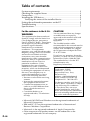 2
2
-
 3
3
-
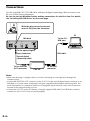 4
4
-
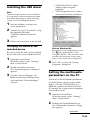 5
5
-
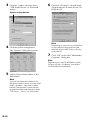 6
6
-
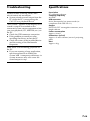 7
7
-
 8
8
-
 9
9
-
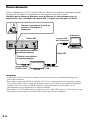 10
10
-
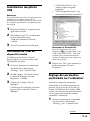 11
11
-
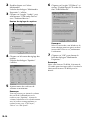 12
12
-
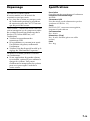 13
13
-
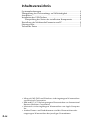 14
14
-
 15
15
-
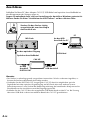 16
16
-
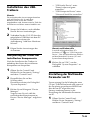 17
17
-
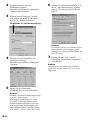 18
18
-
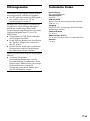 19
19
-
 20
20
-
 21
21
-
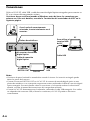 22
22
-
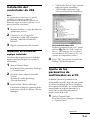 23
23
-
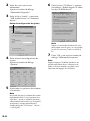 24
24
-
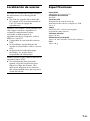 25
25
-
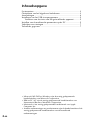 26
26
-
 27
27
-
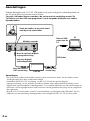 28
28
-
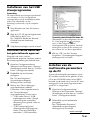 29
29
-
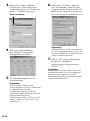 30
30
-
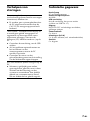 31
31
-
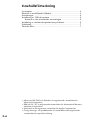 32
32
-
 33
33
-
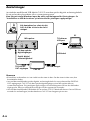 34
34
-
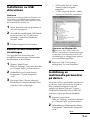 35
35
-
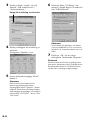 36
36
-
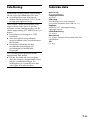 37
37
-
 38
38
-
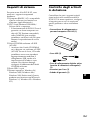 39
39
-
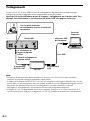 40
40
-
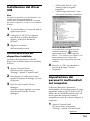 41
41
-
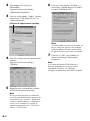 42
42
-
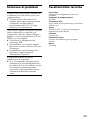 43
43
-
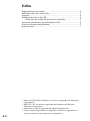 44
44
-
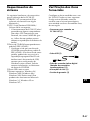 45
45
-
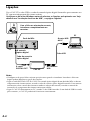 46
46
-
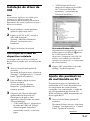 47
47
-
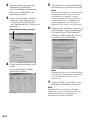 48
48
-
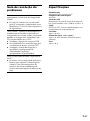 49
49
-
 50
50
-
 51
51
-
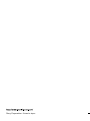 52
52
in andere talen
- English: Sony PCLK-U5 User manual
- italiano: Sony PCLK-U5 Manuale utente
- français: Sony PCLK-U5 Manuel utilisateur
- español: Sony PCLK-U5 Manual de usuario
- Deutsch: Sony PCLK-U5 Benutzerhandbuch
- português: Sony PCLK-U5 Manual do usuário
- svenska: Sony PCLK-U5 Användarmanual